Pulsar con il rilascio del modello X2 ha rilasciato anche un nuovo software che ora va sotto il nome di Pulsar Fusion Wireless. Purtroppo vi diciamo già da adesso che non è compatibile con il vostro Xlite e che quindi dovrete continuare ad utilizzare il precedente software. Pulsar non ha negato la voglia di estendere il supporto anche ai precedenti modelli di mouse ma per il momento ci sarà tale divisione dei software.
L’interfaccia del nuovo software non si distacca molto da quella precedente. L’attuale punta sempre sulla semplicità e immediatezza di personalizzazione delle varie impostazioni. I colori oltre ai classici di Pulsar tendono al grigio scuro/nero.
Una volta avviato il software la prima schermata che ci compare è quella di selezione del nostro mouse o comunque del dispositivo compatibile.
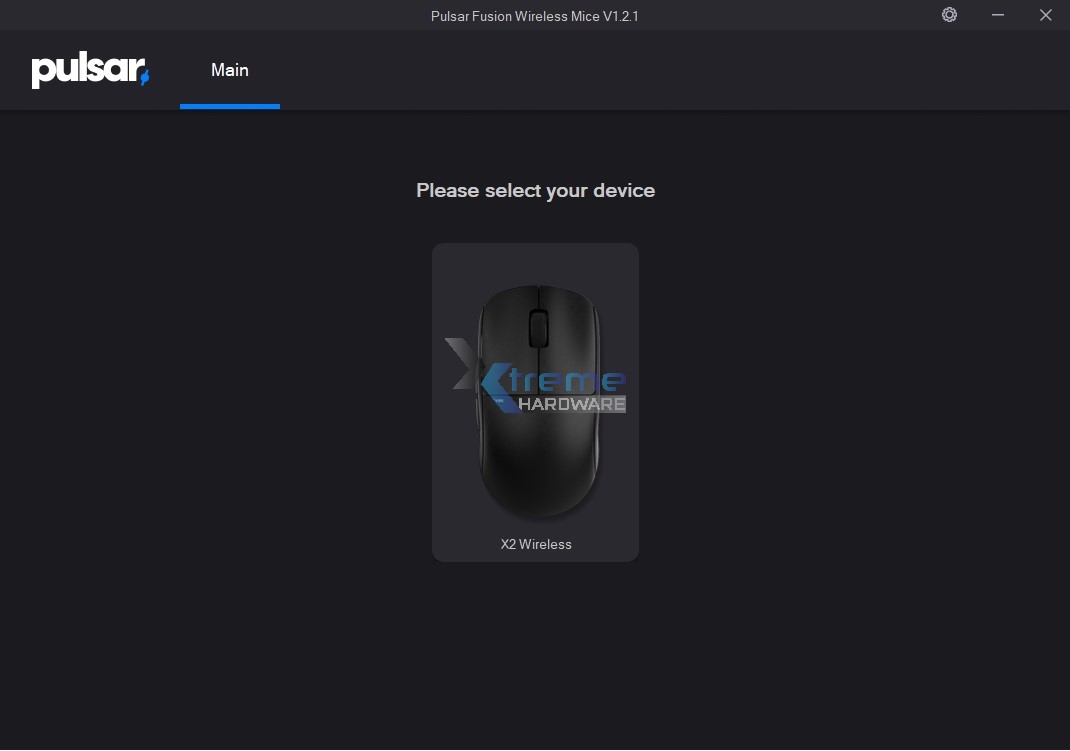
Selezionato, in questo caso, X2 Wireless accederemo alle impostazioni del mouse vere e proprie. La schermata ‘’Button Assignment’’ ci permetterà di personalizzare la funzione di uno dei 5 tasti totali del mouse con altre funzioni. Potremo attivare o meno la funzione/tecnologia Motion Sync seppur questa è attiva di default essendo una caratteristica intrinseca del sensore Pixart PAW3395. Avremo modo di regolare il debounce time dei tasti e per finire gestire in maniera veloce e pratica eventuali profili creati oltre che ripristinare le impostazioni di fabbrica in caso di problemi.
Non sfugge in alto la versione del software in uso oltre che la versione del firmware del ricevitore.
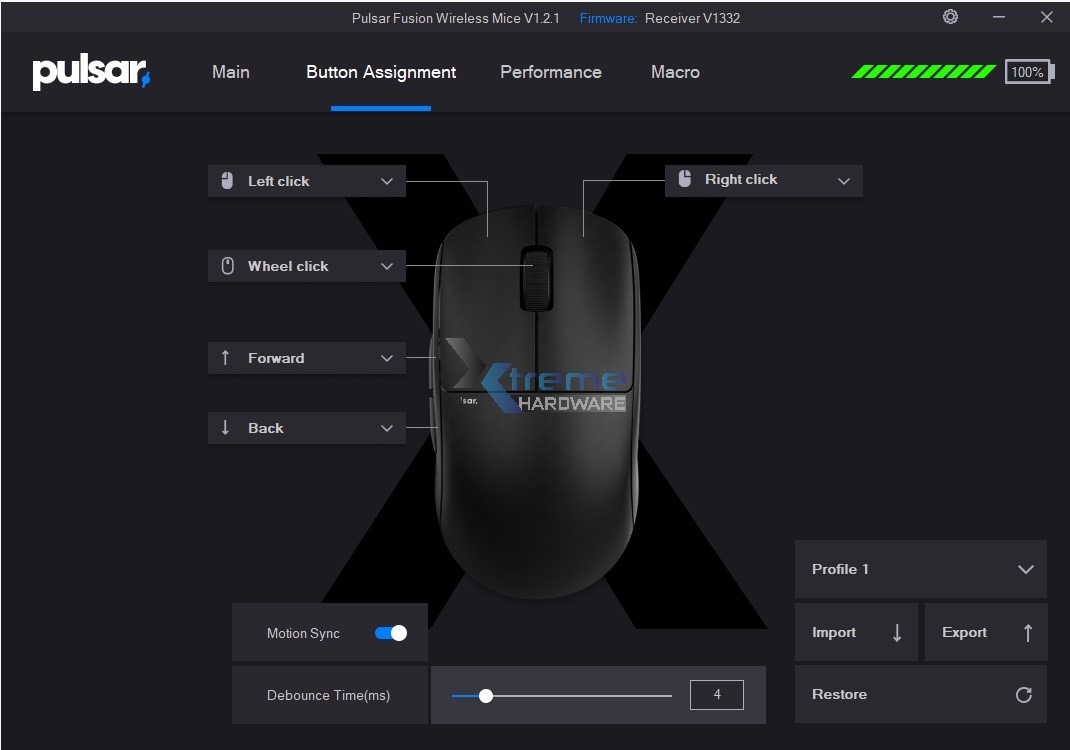
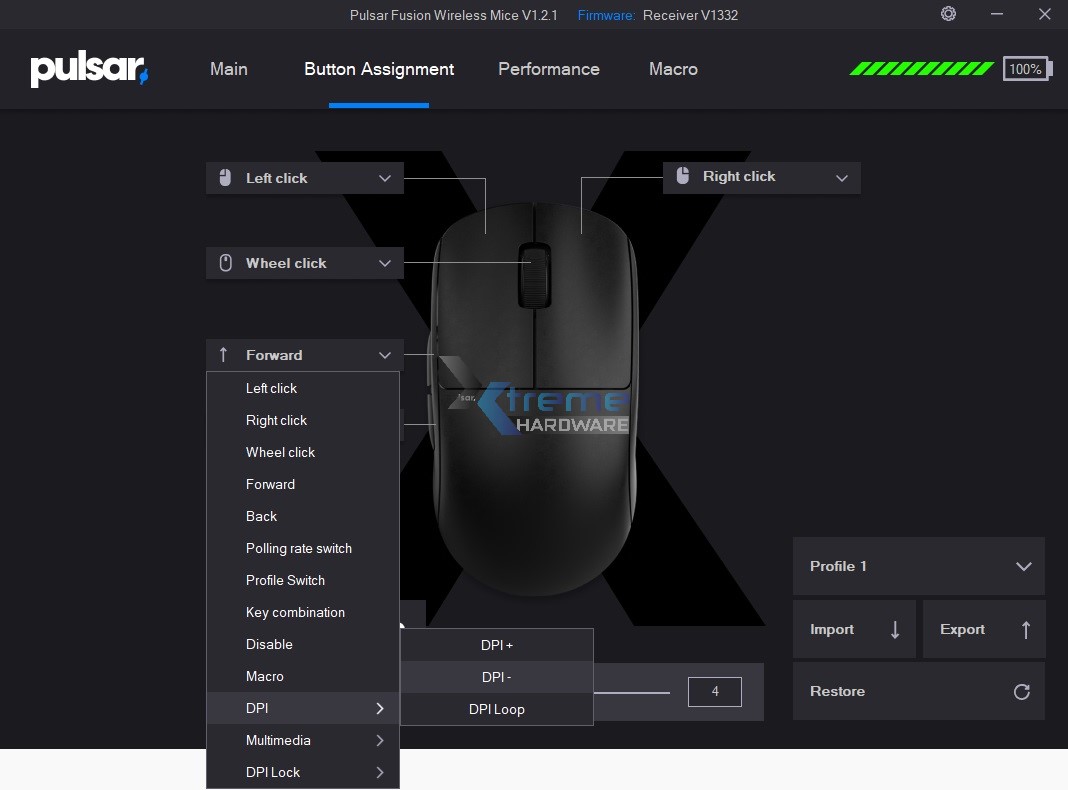
Spostandoci in ‘’Performance’’ qui potremo gestire i profili DPI, il Polling Rate, il LOD e tutti gli altri valori più ‘tecnici’ delle prestazioni effettive del mouse. Seppur il mouse non è dotato di un’illuminazione RGB completa è presente la voce DPI Effect con cui potremo avere una minima illuminazione del LED posto vicino ai tasti laterali. Essendo comunque un mouse dal design ‘’Stealth’’ vi consigliamo di disattivarla del tutto a tutto beneficio dell’autonomia complessiva.
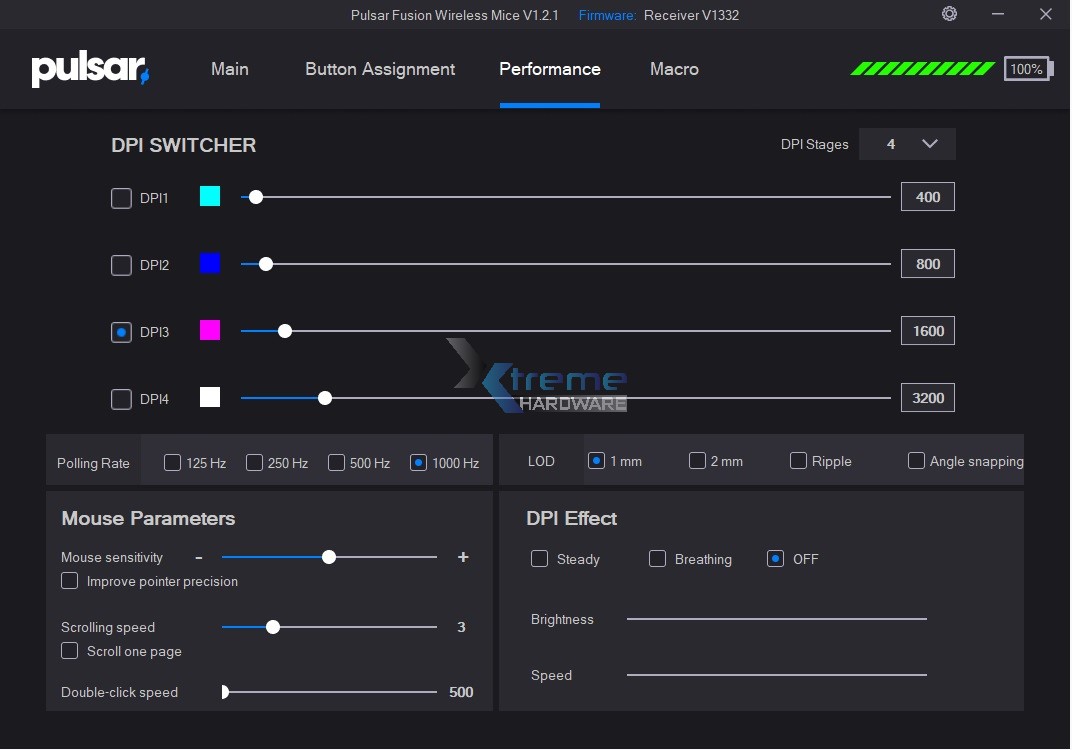
In ‘’Macro’’ avremo modo di registrare e assegnare le macro ai tasti del mouse.
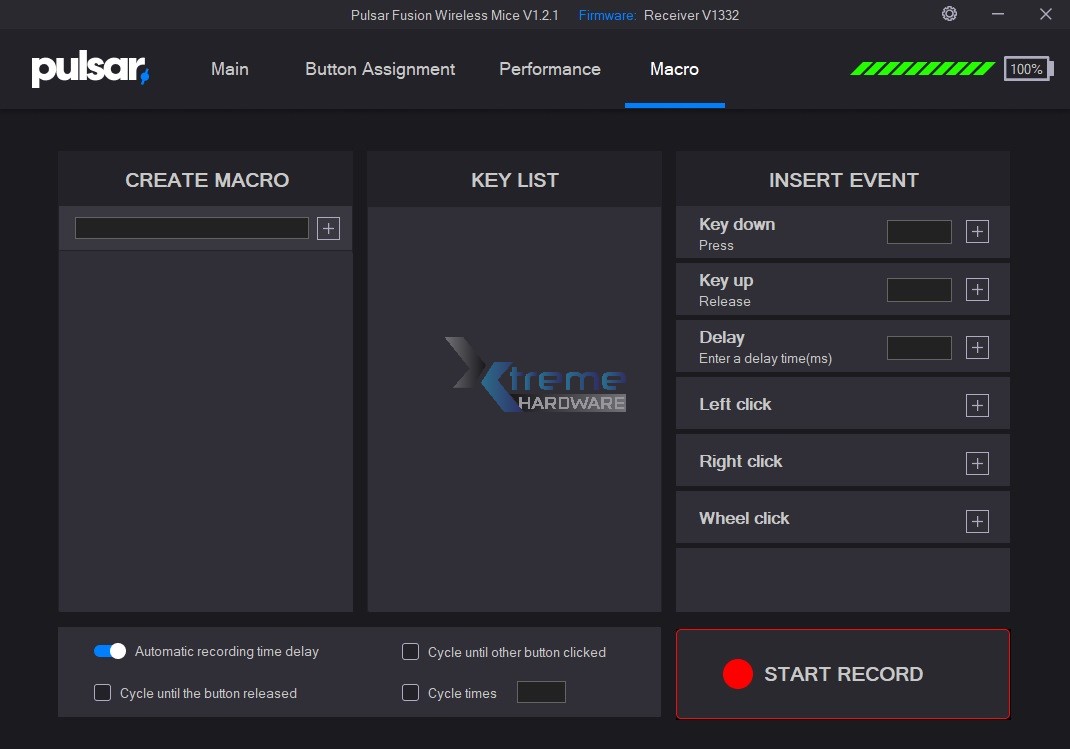
Cliccando invece l’icona a forma di ingranaggio in alto a destra potremo accedere alle impostazioni più generiche del software come vediamo dalle immagini a seguire.
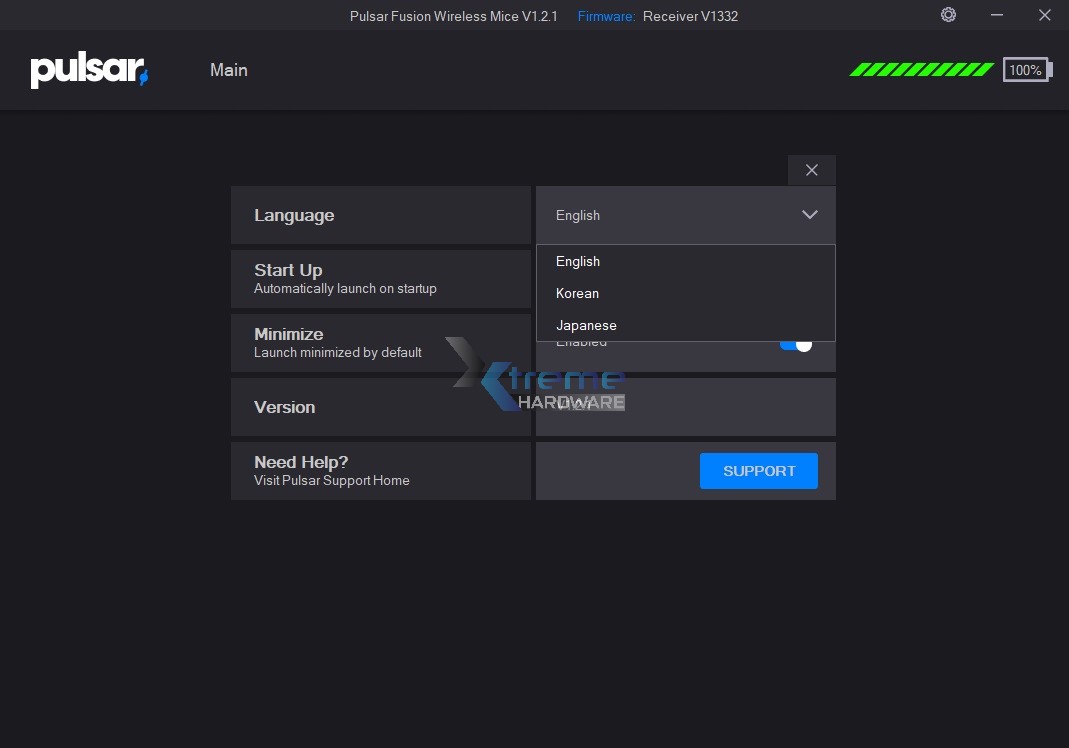
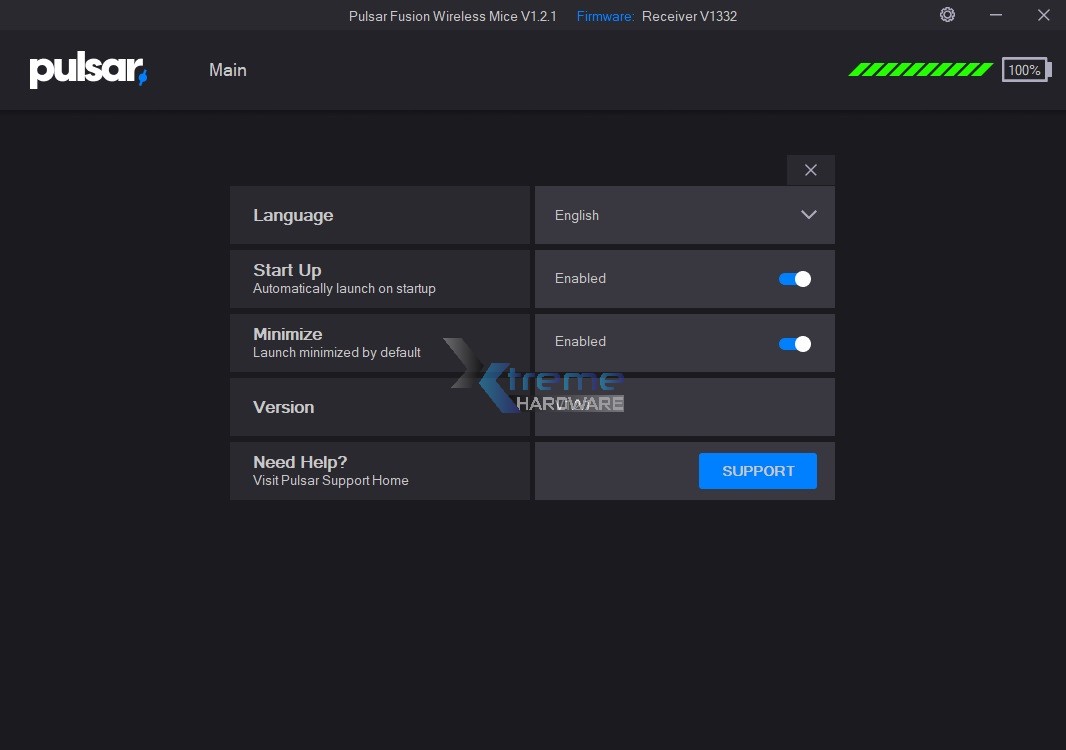
Per finire troviamo la barra di carica sempre ben in vista in alto a destra nel caso in cui non tenessimo conto del LED di stato carica del mouse.
